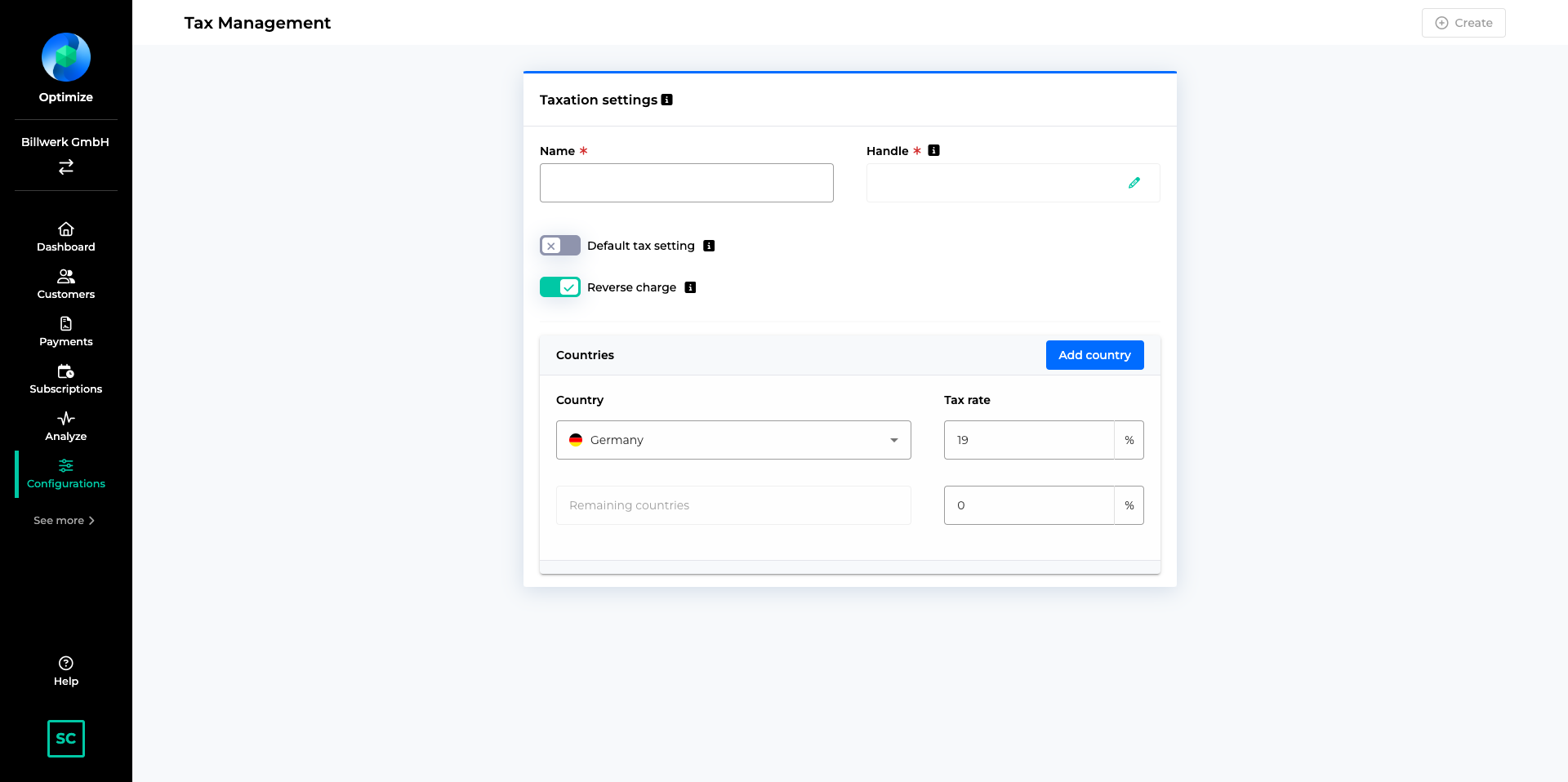Gestion fiscale
La fonctionnalité de gestion fiscale vous permet de configurer Billwerk+ pour déterminer automatiquement le taux de taxe sur la valeur ajoutée (TVA) à appliquer à un achat en fonction du pays de vos clients.
Vous pouvez ainsi vendre facilement vos produits dans toute l'Europe, tandis que nous nous chargeons d'appliquer la logique fiscale à votre place.
Cette fonctionnalité vous permet de gérer différents modèles commerciaux avec divers taux d'imposition au sein d'un seul et même compte Billwerk+.
Avis
Si vous ne souhaitez pas utiliser notre performante fonctionnalité de gestion fiscale, Billwerk+ continuera à fonctionner comme auparavant avec les taux de TVA forfaitaires en % que vous avez configurés.
Configuration des paramètres fiscaux
Les paramètres fiscaux sont gérés dans Configuration > Gestion fiscale
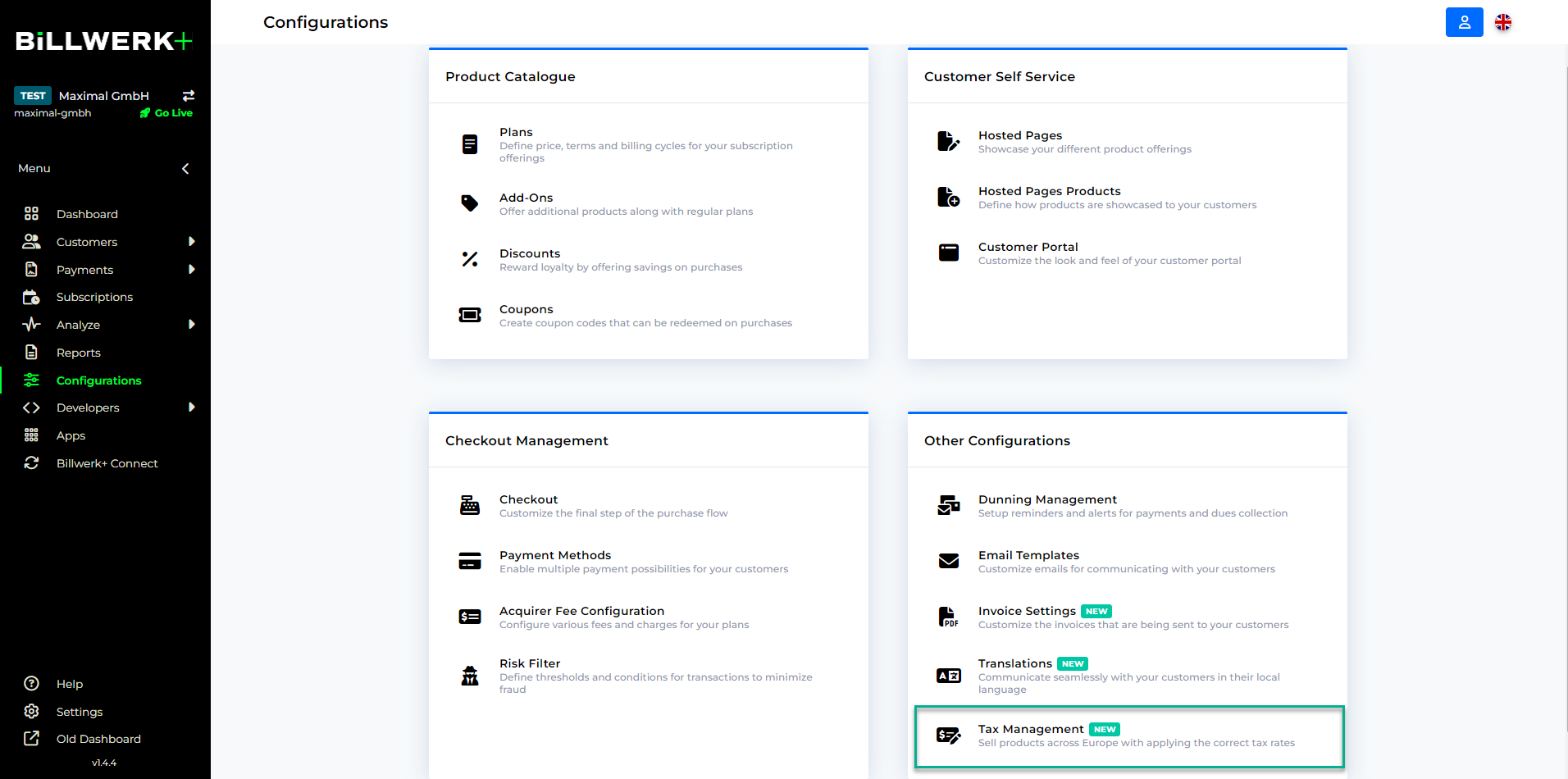 |
Les paramètres fiscaux consistent en une liste de pays et de taux de TVA à appliquer pour ce pays.
Chaque compte Billwerk+ est configuré avec un paramètre fiscal standard qui comporte le taux de TVA standard des 20 pays européens les plus importants.
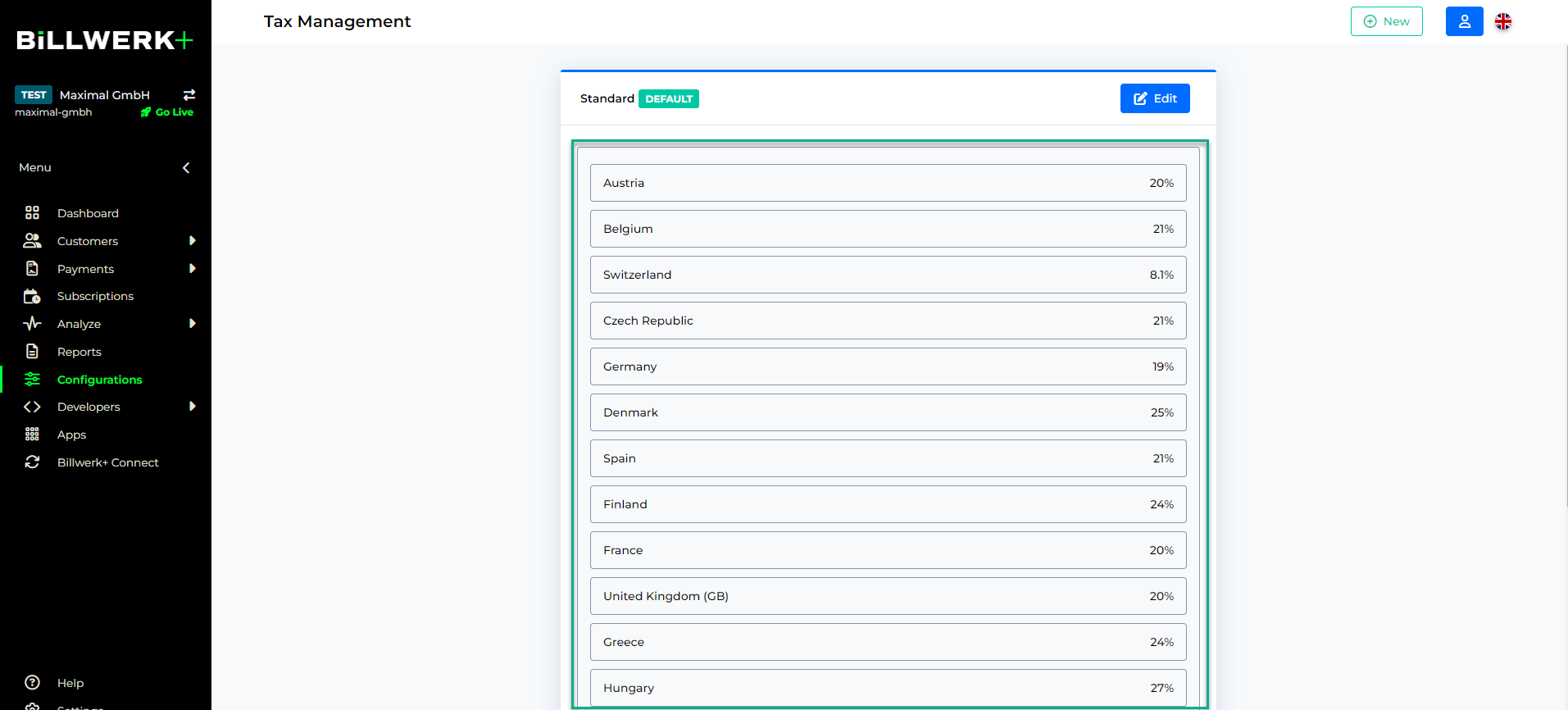 |
Avertissement
Billwerk+ ne garantit pas que ces taux d'imposition soient à jour ni qu'ils s'appliquent à votre entreprise.
Veuillez examiner attentivement les taux d'imposition et les modifier en conséquence avec votre conseiller fiscal ou votre équipe financière.
Vous pouvez modifier les paramètres fiscaux existants en ajoutant de nouveaux pays, en supprimant ou en modifiant les pays existants et les taux d'imposition qui s'y appliquent. Il est également possible de supprimer des paramètres fiscaux en entier.
Chaque paramètre fiscal comporte une entrée « Pays restants », qui est appliquée si le pays spécifique de votre client n'est pas configuré. Cette entrée ne peut pas être supprimée.
Si vous possédez divers produits auxquels s'appliquent des taux d'imposition différents, vous pouvez créer plusieurs paramètres d'imposition pour répondre à ces multiples exigences.
Utiliser les taxes pour la facturation et les produits
Bien que vous puissiez configurer plusieurs paramètres fiscaux, un seul peut être défini comme paramètre par défaut.
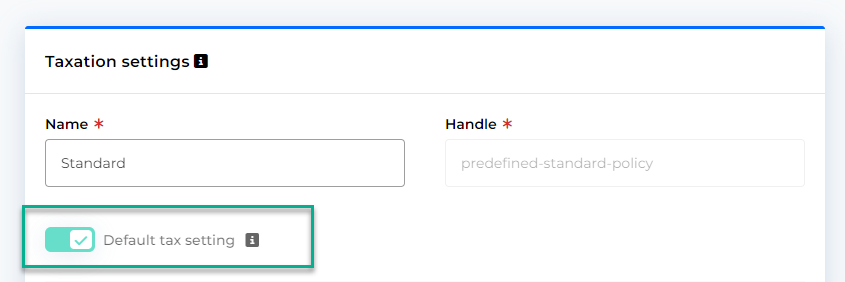 |
Lorsque vous créez une facture ou un nouveau produit, Billwerk+ vous suggère le paramètre fiscal par défaut à utiliser.
Vous pouvez le modifier en sélectionnant un autre paramètre fiscal ou un taux de TVA forfaitaire en %.
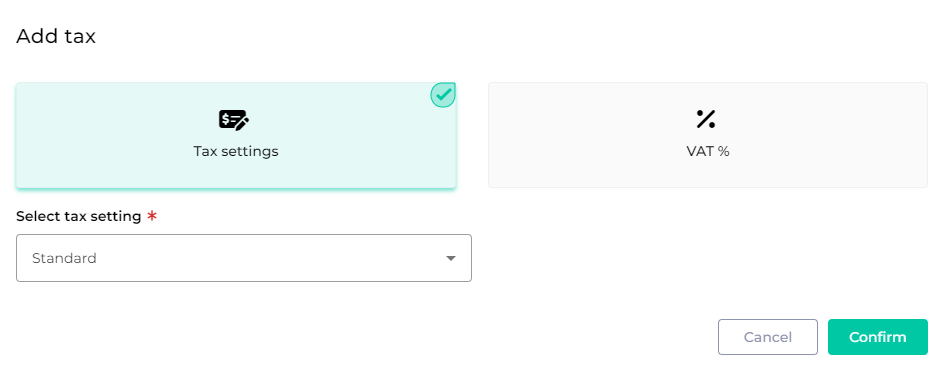 |
Les produits existants peuvent remplacer le taux de TVA forfaitaire en % par un paramètre fiscal.
Comment Billwerk+ applique les taux d'imposition
Lorsqu'une ligne de produit ou de facture fait référence à un paramètre fiscal, Billwerk+ détermine la taxe à appliquer en vérifiant le pays du client en question et en recherchant le taux de TVA applicable dans le paramètre fiscal.
Exemple :
Un client dont le pays est l'Allemagne achète un abonnement qui est soumis au paramètre de taxe standard. Une taxe de 19 % est appliquée à cet abonnement en fonction de la configuration.
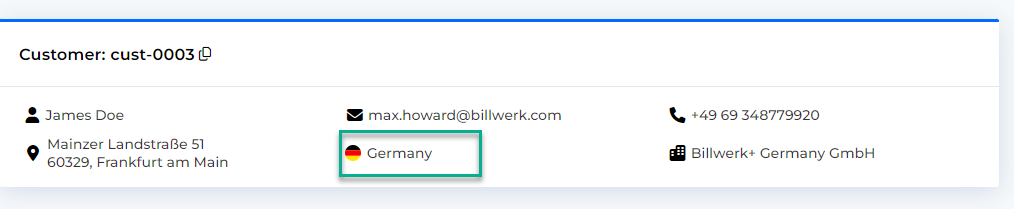 |
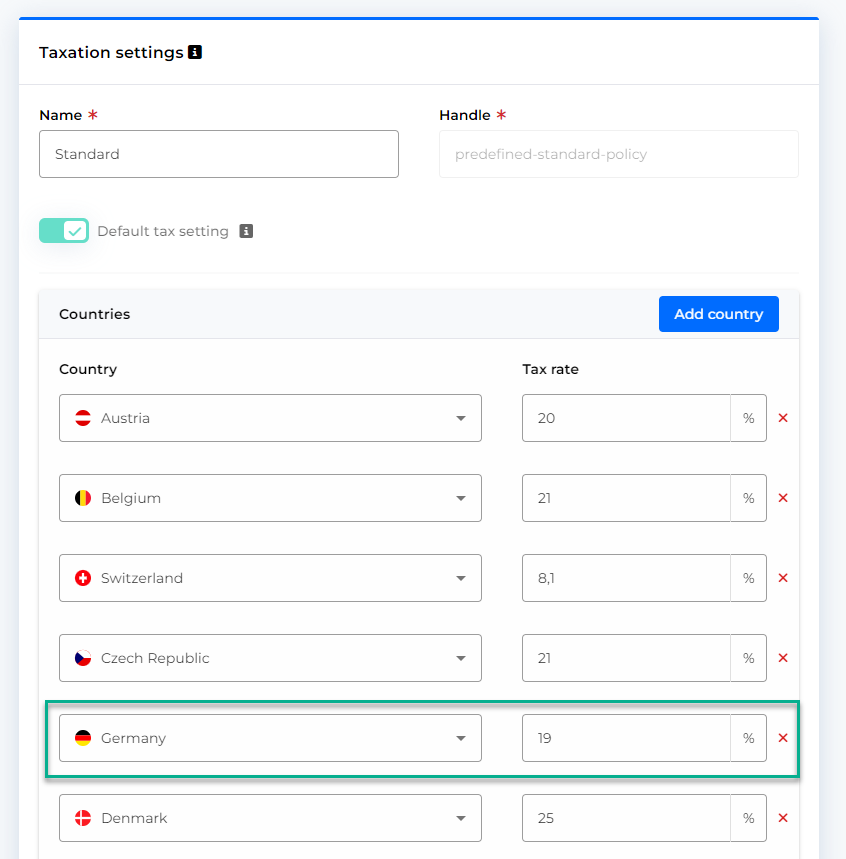 |
Les factures au niveau du client peuvent avoir une adresse de livraison et de facturation en plus de l'adresse client habituelle.
Si ces adresses supplémentaires existent pour une facture, elles ont la priorité sur le pays habituel du client pour déterminer le pays d'imposition.
Explicitement, la priorité suivie est la suivante :
Pays de l'adresse de livraison
Pays de l'adresse de facturation
Pays du client
Exemple :
Vous créez une facture pour un client dont le pays est le Danemark. L'adresse de facturation de facturation est en Allemagne et l'adresse de livraison aux Pays-Bas.
Dans ce cas, le taux d'imposition des Pays-Bas sera appliqué.
Cas particulier : aucun pays n'est configuré pour le client et ses factures
Avis
Si aucun pays n'est configuré pour un client, Billwerk+ appliquera le pourcentage de TVA par défaut du compte, qui est configuré dans les paramètres du compte sous « Paramètres > Compte ». Ce paramètre constitue une solution de repli globale.
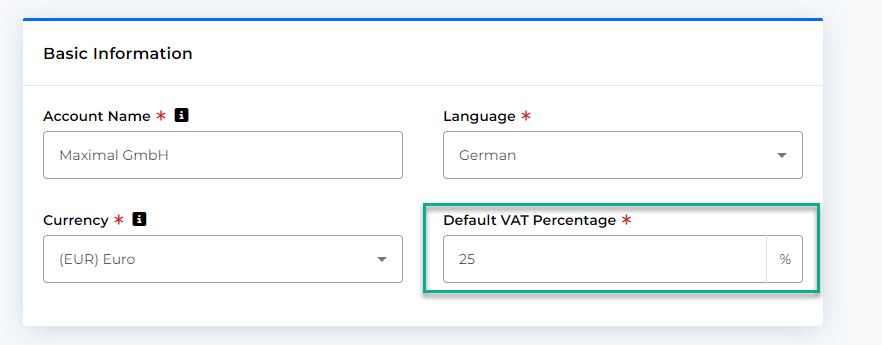 |
Important
Important
|
|
|
|
|
|
|
|
|
|
|
|
|
|
|
|
|
|
|
|
|
|
|
|
|
|
|
|
|
|
|
|
|
|
|
|
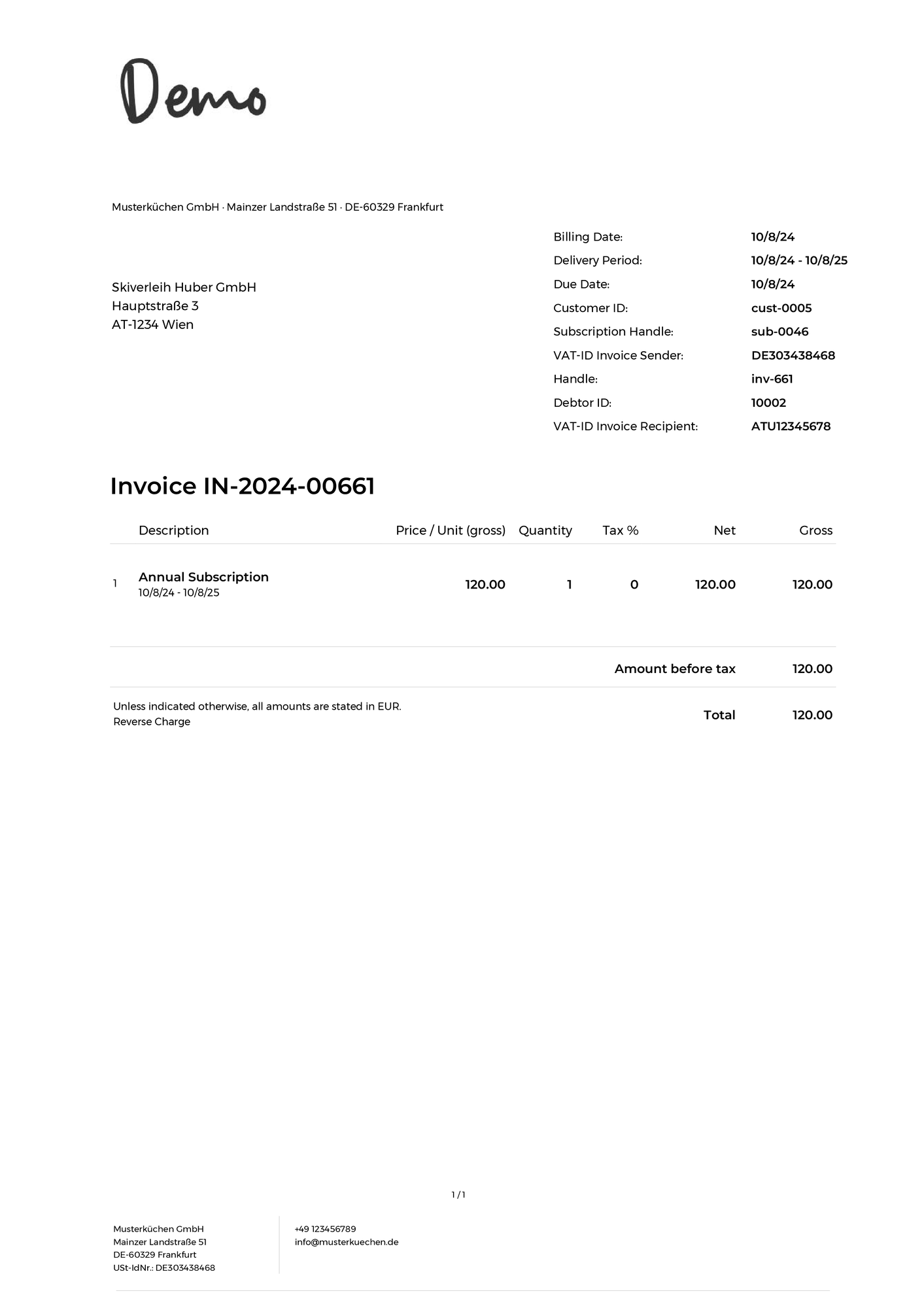 |
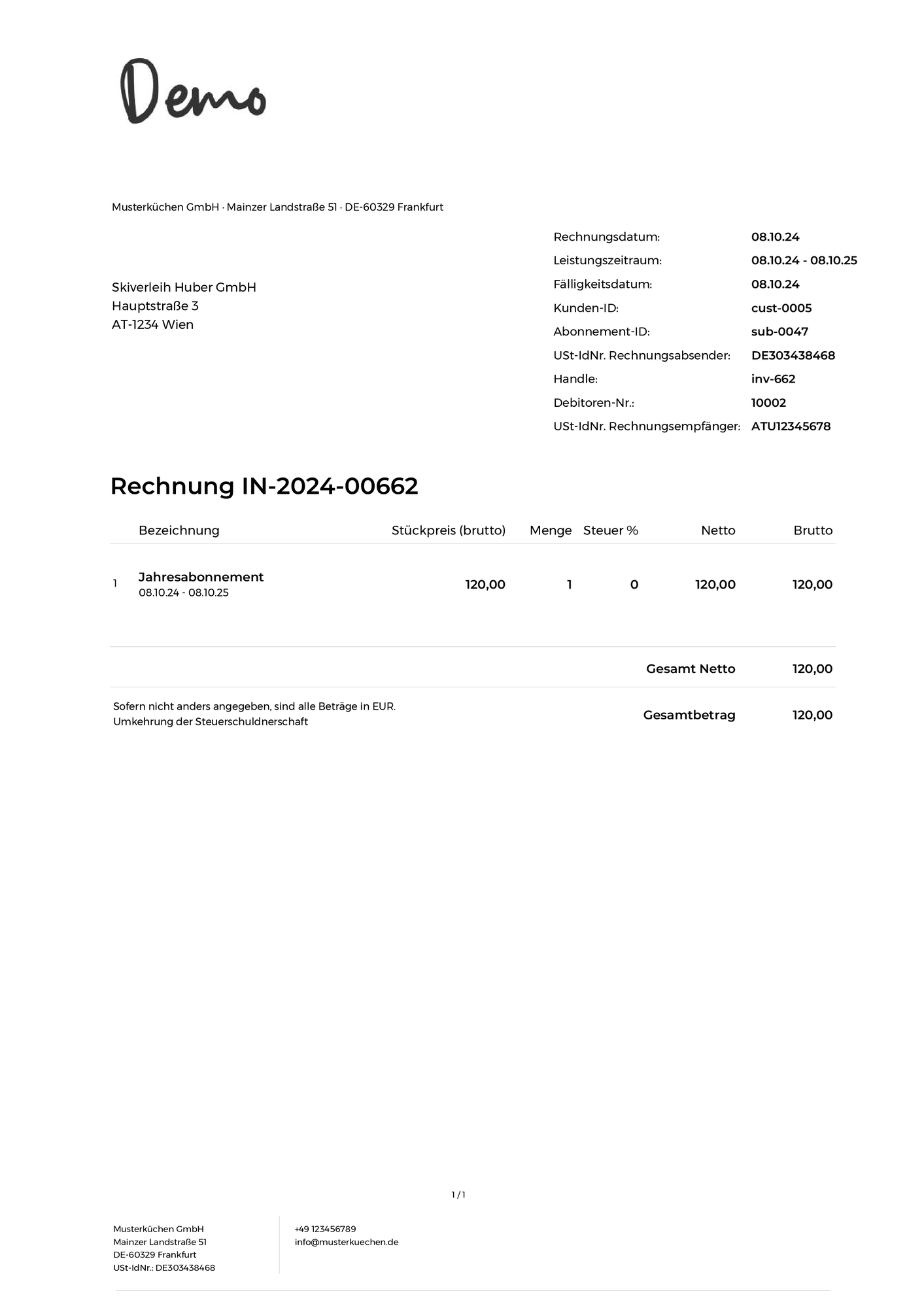 |